Программа чтоб играть игры андроид на компьютере. Как запустить Android приложения на ПК? MEmu - быстрый эмулятор Андроида с функциональной боковой панелью инструментов
Время на чтение: 8 мин
Казалось бы зачем нужен эмулятор андроид на компьютер, если вы не разрабатываете приложения. Все очень просто. На андроид есть множество игр, которых нет на компьютер. Некоторые игры слишком требовательны и ваш телефон или планшет просто не тянет. На компьютере будет лучше графика, ведь с качественной графикой и большим экраном проще играть. Есть еще масса причин скачать эмулятор андроид на компьютер. Лучшие эмуляторы мы рассмотрим в этой статье ниже, эмуляторы подойдут даже на слабый компьютер.
Эмулятор андроид приложения для компьютера
Эмулятор Bluestacks скачать на компьютер

эмулятор bluestacks
Эмулятор bluestacks - один из самых первых эмуляторов, который быстро развивается и в настоящее время. Эмулятор bluestacks достаточно популярный, регулярные улучшения, как самого движка так и интерфейса на русском.
С bluestacks совместимы практически все игры и приложения. Так заверяют разработчики. У них есть своя библиотека приложений, игр которые оптимизированы для работы на эмуляторе, такие игры точно буду работать в эмуляторе. Установив сторонний apk файл, игра так же может работать хорошо. В эмуляторе присутствуют все функции, как и в телефоне. Поворот экрана, встряхивание экрана, скриншот экрана телефона. Удобная работа с файлами, можно перетаскивать с компьютера на эмулятор.

В этом эмуляторе можно переключаться между приложениями с помощью вкладок. К тому же есть виртуализация геймпада. Управлять игрой можно будет с помощью клавиатуры . Установка эмулятора bluestacks достаточна проста. Нужно всего лишь следовать инструкции при установке. Скачать эмулятор можно с официального сайта

Эмулятор Nox App Player
Nox App Player - выполнен в более минималистичном стиле, нет больших меню, например как у bluestacks. После запуска эмулятора вы увидите обычный рабочий стол андроида, с боковой панелью управления. В этой боковой панели все функции, которые есть в телефоне, а так же кнопки, домой, назад.

При запуске программы или игры, эмулятор автоматически подстраивает размер экрана и если нужно поворачивает его. В настройках эмулятора можно самостоятельно задать размер экрана и настроить производительность. Добавляя ядра процессора, оперативную память и другое.

Если вам нужны рут права, то без проблем их можно получить. Достаточно в настройках перевести тумблер в положение вкл и рут права получены. Можно самому устанавливать сочетание клавиш. Есть возможность записывать видео с экрана.
Скачать эмулятор Nox App Player можно с официального сайта разработчика.
Genymotion
Данный эмулятор больше предназначен для разработчиков приложений и игр, но так же им могут пользоваться и обычные люди. Эмулятор можно установить на такие операционные системы как Windows, OS X и Linux.

В этом эмуляторе доступны шаблоны различных устройств. Эмулировать можно любое устройство из списка. Каждый шаблон имеет свои характеристики как и у реального аппарата, разрешение, процессор, видеоускоритель, оперативная память.
Скачать эмулятор можно на официально сайте.
Эмулятор андроид на пк для слабых компьютеров
MEMU эмулятор
А вот данный эмулятор как раз таки предназначен для игр. В нем встроена удобная клавиатура и эмуляция геймпада. К примеру для нажатия на экран, можно привязать нажатие клавиш на клавиатуре, тем самым играть можно управляя клавиатурой. Такой функции часто не хватает для полноценной и удобной игры. В остальном эмулятор имеет такие же функции как и остальные эмуляторы.
Можно отметить несколько особенностей в этом эмуляторе. Это отправка игры с компьютера на эмулятор, быстрая смена ориентации экрана и полноэкранный режим. Конечно в полноэкранном режиме качество графике хуже, но играть можно и зависит от самой игры. Большинство топовых, тяжелых игр, с легкостью запускаются на этом эмуляторе.
В эмуляторе MEMU устроены root права, что облегчает жизнь тем, кому рут права необходимы. В эмуляторе есть собственный каталог игр и приложений, но им лучше не пользоваться, так как там все на китайском. Лучше уж скачать игру с Google Play или со сторонних ресурсов. В целом это не плохой эмулятор, компактный, с множеством функций и без рекламы. Скачать эмулятор андроида memu можно на сайте разработчика
Andy эмулятор android для пк

Хороший эмулятор, практически ничем не отличающий от того же Memu. Вас ждет все такой же просто интерфейс, в данной случае это является плюсом, а не минусом.
Но есть небольшой недостаток, с тяжелыми играми эмулятор не всегда справляется. Поэтому данный эмулятор больше рассчитан для приложений. Еще можно отметить то, что у этого эмулятора присутствует реклама, что не совсем хорошо. В папках с файлами предлагаются установить какое либо приложение, такие приложения отмечены плашкойA AD. Скачать можно с официального сайта.
Еще пару лет назад у меня даже мысли не было, чтобы скачать эмулятор андроид для своего привычного Windows компьютера. Но популярность детища Google не может не удивлять, конечно же это сказалось на всей индустрии информационных технологий — вышло просто нереально много различных приложений и игр, которые работают исключительно на Андроид и скачать их можно из , о котором я писал совсем недавно. Собственно поэтому и было принято решение написать данное руководство по выбору лучшего эмулятора — в двух словах не получится, тут его из чего выбрать.
На самом деле существует действительно много причин, почему появляется необходимость запустить Эмулятор Android на своем персональном компьютере или ноутбуке. Например, разработчики приложений могут протестировать свои программы перед публикацией его в Магазине приложений на различных конфигурациях. Любители самых разнообразных игр могут использовать за годы полюбившиеся мыши и клавиатуру в качестве управления в играх — а это бывает действительно нужно (однако не думаю что они заменят управление гироскопом) . В любом случае эмуляция Андроид приложений в Windows возможна, и моя задача — рассказать вам о лучших в данной нише.
Два года назад я имел неосторожность установить на свой планшет игру Hay Day, ну и завис там на несколько дней. Привычка сделала свое дело — играть на компьютере для меня привычнее и удобнее, но онлайн версии не существует в природе и было решено установить эмулятор Bluestacks. На тот момент наверное единственный адекватный вариант запуска игр для андроида на ПК под управлением Windows.
Важное замечание: Для работы некоторых эмуляторов необходимо в BIOS (или UEFI) включить поддержку аппаратной виртуализации Intel VT-x или AMD-v. Обычно они всегда активны, но если вы испытываете проблему с работой некоторых эмуляторов из списка, то проверьте эти параметры. Однако это еще не все, заметил что при установке компонента Hyper-V в системе, многие из приведенных эмуляторов просто отказывались запускаться — решения этой проблемы я так и не нашел, так что выбирайте что для вас важнее. (Альтернатив Hyper-V достаточно много и они не конфликтуют — это сказано не в обиду Майкрософт)
Раз мы заговорили про виртуализацию в общем, то следует понимать — эмулятор андроид, достаточно прожорливая штука и требует наличия достаточного количества оперативной памяти. Посмотреть ее количество можно в свойствах системы (для новичков есть подробная заметка о способах определения параметров компьютера — ) , если у вас будет менее 4 гигабайт ОЗУ, то скорее всего комфортной работы можно и не добиться.

Не забудьте, что для корректной работы и максимальной производительности рекомендуется установить самые свежие версии драйверов для графического адаптера. В данный обзор я не включил коммерческие версии, я ведь понимаю что скорее всего оно нужно чтобы утолить интерес, да и вообще — посмотреть, как оно там бывает.
Nox App Player — пожалуй лучший эмулятор
Скажу честно — познакомился я с данным эмулятором совсем недавно, но тем не менее он заслуживает первой строчки в нашем обзоре. Совсем недавно я считал что «Bluestacks» — это лучшее что есть для наших задач, но я сильно ошибался (хотя раньше наверняка оно так и было) . Сейчас в данном сегменте здоровая конкуренция и много действительно достойных вариантов. Вероятнее всего, если у вас не возникнет проблем с NOX App Player, то знакомство с виртуализацией андроид на этом завершится — лучшего вы просто не найдете. Все замечательно работает даже на современной Windows 10 и никаких проблем с установкой или настройками я не обнаружил, все интуитивно просто и понятно.

После установки и запуска программы, а ставится она достаточно быстро — буквально пару минут, мы увидим перед собой знакомый экран Android (к сожалению не самая свежая версия, а всего лишь 4.4.2, но этого достаточно для работы огромного количества игр и приложений). В системе уже предустановлен Google Play Market, поэтому проблем с выбором во что поиграть быть не должно. Есть небольшое замечание: будьте готовы подтвердить свой аккаунт Google, авторизация в NOX App Player вызывает у «корпорации добра» недоверие.

К сожалению программа не имеет локализации на русский язык, но сам по себе андроид позволяется переключиться на русский — это вы можете сделать точно так же как и на телефоне или планшете. А вот все настройки программы останутся на английской, но это не самая большая проблема, один раз настроил и забыл.

Теперь перейдем к настройкам (их можно открыть кликнув по значку шестеренки вверху программы). Нас интересует вкладка «Advanced» — по умолчанию эмулятор запустится с разрешением 1280×720, для некоторых это может оказаться очень много, или наоборот — слишком мало, просто выберите нужное вам и перезапустите приложение. Так же тут можно сконфигурировать ваше эмулируемое устройство, например Perfomance Setting — это настройки производительности, как оказалось даже в минимальной конфигурации у меня ничего не тормозило, что говорит о хорошей оптимизации.

Для теста я попробовал установить игру Need For Speed: No Limits — все работает исключительно гладко и с управлением никаких вопросов не возникает. Конечно же гонки — это не самый удачный пример, но насколько мне известно, данная игра достаточно требовательна к ресурсам, но все работает просто замечательно.

Хочется написать пару слов про иконки действий, которые расположились справа от окна эмулятора, давайте пробежимся по некоторым из них:
- Присутствует возможность установки приложений из APK файлов с компьютера, данная функция пригодится если возникли проблемы с Google Play Маркетом.
- Вы можете выбрать свое местоположение вручную и эмулятор будет думать что получает настоящие координаты GPS приемника, но их задаем мы сами.
- Создание скриншотов, думаю тут особо пояснять нечего — самая обычная картинка с содержимым окна в определенный момент.
Какие можно подвести итоги после мини описания эмулятора андроид Nox App Player? Если вам нужно установить Prescope, Instagram или подобные программы, то данный эмулятор идеально подойдет для этих целей. Со скоростью работы никаких вопросов, даже тяжелые 3D игрушки замечательно работают, но вы должны понимать что многое зависит от производительности вашего компьютера.
UPD: Если Nox App Player у вас не запускается или отказывается устанавливаться, то скорее всего в имени пользователя содержатся русские символы. Вы можете создать нового пользователя с использованием только английских символов или переименовать существующего
Скачать NOX App Player можно совершенно бесплатно на официальном сайте http://en.bignox.com/
Andy — мой выбор
Не могу сказать почему, но я остановился на данном эмуляторе — мне он показался самым продуманным и удобным. К сожалению интерфейс аналогично предыдущему — на английском языке, но сам Андроид на привычном нам русском языке. Особых проблем с установкой и запуском обнаружено не было, все прошло как по маслу.

Данный эмулятор андроид имеет предустановленный магазин приложений и для теста я попробовал установить Township и проверить как все работает. Если честно то залип и проиграл около часа — все работает плавно, не вылетает и не глючит.

Настраивать особо нечего, думаю стоит выделить параметры разрешения экрана эмулятора, если вдруг окно окажется слишком большим или маленьким. Настройки вызываются кликом по значку программы в панели задач рядом с часами, пункт в меню называется Set Resolution@DPI, тут и выбирается заветное нам разрешение. Естественно после применения параметров программу следует перезапустить, чтобы настройки вступили в силу.

Если вы переживаете что у данного эмулятора мало настроек, то вы ошибаетесь, тут есть все что нужно. Так же можно настроить выделяемое количество оперативной памяти (не забывайте что ее не может быть больше установленной физически в вашем компьютере) и число ядер процессора. На этом я думаю можно закончить описание этого замечательного приложения.
Загрузить Andy Emulator Android можно перейдя на официальный сайт http://www.andyroid.net/
Bluestacks — бывший фаворит
Bluestacks — это наверное самый популярный и известный эмулятор операционной системы Андроид для компьютера под управлением Windows. Большим плюсом данной программы является наличие русского языка, но это не совсем эмулятор — скорее среда для запуска игр. Наверное поэтому Bluestacks показывает просто отличную производительность в игровых приложениях, если вам больше ничего не требуется, то можете остановиться на данном варианте.

К сожалению после обновления он перестал быть полностью бесплатным — вам будут навязывать установку определенных приложений каждые сутки или предложат оплатить подписку в размере 2 долларов в месяц. Однако никто не мешает нам удалить ненужные программы сразу после установки, но как говорят — осадочек то остался…

Тестовая игра Hay Day установилась и запустилась без проблем и замечательно синхронизировалась с аккаунтом facebook. Играть желания у меня не было, но ранее проблем с данным эмулятором не было и думаю сейчас не будет.
Основная фишка Bluestacks TV — это возможность онлайн трансляции игры на Twitch, думаю данная функция особенно будет востребована стримерами и поможет делать обзоры на андроид игры простыми, как никогда раньше.

Сложные и требовательные игрушки тоже запускаются без проблем, однако по ощущениям работает медленнее чем тот же Andy или Nox App Player, Так что выбор за вами.
Скачать эмулятор Bluestacks можно перейдя на официальный сайт программы http://www.bluestacks.com/ru/index.html
Droid4x — Выбор геймеров
Я часто встречал в комментариях эмулятор Droid4X — поэтому мною было принято решение протестировать и его тоже. Как оказалось проблем у него хватает — это касается стабильности, у меня за время тестирования постоянно возникали проблемы. Однако у него есть очень много полезных и нужных функций, так что не будем сбрасывать его со счетов.

Конечно я не могу сказать что компьютер у меня слабенький (Core i5 и 24 гб RAM, видеокарта HD5870) , но конфигурация достаточно старая по меркам компьютеров, однако никаких намеков на тормоза в играх я не заметил, все идет очень гладко. Существует ложка дегтя, я так и не смог запустить Plants VS Zombie 2 — игра постоянно вылетала и ни при каких условиях не хотела запускаться, были некоторые проблемы с клавиатурой, которые решились сами собой. Самое неприятное, что эмулятор просто завис напрочь несколько раз буквально за пол часа работы, наверняка это будет очень сильно раздражать. Может быть эти проблемы конкретно у меня — вполне возможно что у вас все будет стабильно работать, а вот мне он, к сожалению, не подошел.

Безусловно у него есть и светлая сторона — это касается управления. Дело в том, что оно уже из коробки замечательно адаптировано к привычной клавиатуре и мышке (листание влево или вправо, приблизить или отдалить используя колесико мыши — это все родное и привычное нам уже с давних лет).
Еще Droid4X позволяет привязать кнопки клавиатуры компьютера к нужным областям экрана, это может быть очень полезным для игр, на мой взгляд данный эмулятор и задумывался для игр — с Плей Маркетом проблем не возникало.

В общем вердикт — добротный и производительный эмулятор андроид для компьютера, но у меня с ним проблемы, как будет у вас — сказать не могу, пробуйте.
Скачать Droid4X можно на официальном сайте http://www.droid4x.com/
Genymotion — лучшее для разработчиков
Эмулятор Genymotion очень сильно отличается от всех представленных программ в сегодняшнем списке, он позволяет эмулировать не только сам Андроид, но широкий набор реально существующих устройств. Работает достаточно быстро и поддерживается аппаратное ускорение графики, что не может не радовать. Русский язык тут не предусмотрен, поэтому у некоторых пользователей могут возникнуть трудности в освоении.

Аудитория данного эмулятора — не заядлые геймеры, а скорее всего разработчики ПО, да и запустить множество игр мне просто не удалось. Чтобы получить искомую программу, нам нужно обязательно зарегистрироваться на сайте и нам станет доступной возможность скачать дистрибутив для личного использования. Я рекомендую использовать версию с VirtualBox — она первая в списке. Отдельный запуск VirtualBox не нужен — запускаете Genymotion и он сам все делает без вашего вмешательства.

Итак, как я уже и писал — тут есть возможность выбрать версию Андроида и модель реального устройства, не думаю что это нужная функция для рядового пользователя, а разработчики наверняка будут рады такому функционалу. Жмете Next и эмулятор автоматом подтягивает все с интернета, нам только останется произвести тонкую настройку приложения.

В конфигурации мы можем выбрать количество ядер и объем оперативной памяти для устройства, ну и разрешение тоже можем поменять — все только самое необходимое.

Далее нужно выбрать в списке наше, только что созданное устройство, и нажать «Play», через пару минут запустится готовый к работе образ выбранной нами системы. Возможности эмулятора хорошо задокументированы, но опять же — языковой барьер может помешать вам в работе с программой.
Загрузить Genymotion можно как обычно, на официальном сайте программы https://www.genymotion.com/ . Данный эмулятор имеет и платную версию с расширенным функционалом, но нам это не интересно, ищем ту, что For Personal Use и радуемся.
Итоги тестирования и мои мысли
В настоящее время существует очень много эмуляторов андроид, практически на любой вкус и цвет. Распределил я их исходя из своего субъективного мнения и необязательно оно единственное верное — возможно что для вас, наличие некоторых функций окажется решающим и тогда фаворитом данного обзора будет не Nox App Player или Andy, а возможно Bluestacks — он единственный кто из коробки может стримить в Twitch, а цена в 2 бакса, в общем то, скорее символическая и не сильно бьет по карману современного геймера.
Самый известный эмулятор Android, на котором останавливаются многие пользователи. BlueStacks действительно хорош. Он совместим почти со всеми программами и играми из Google Play, а на вкладке «Центр приложений» показывает рекомендации в соответствии с оценками других пользователей.
В эмуляторе создана система наград Pika Points. Чтобы заработать очки, нужно устанавливать приложения и играть. Полученные очки можно обменивать на подарочные карты Google Play, премиум-подписки, футболки и другие вещи.
При работе с файлами нет никаких проблем: документы, фотографии и другие данные можно перенести из «Проводника» Windows или Finder macOS простым перетаскиванием. Между запущенными приложениями можно переключаться как между вкладками в браузере.

- Платформы: Windows, macOS.
Nox App Player - минималистичный эмулятор, который предлагает привычное рабочее пространство Android с кнопками управления на боковой панели. В настройках программы можно , регулировать производительность, добавляя ядра процессора и объём выделенной ОЗУ, а также менять ориентацию и размеры окна.
Некоторые игры в Nox App Player запускаются с ошибками, а вот для работы с приложениями он подходит отлично. У программы есть интеграция с уведомлениями Windows 10, так что вы можете установить те же мессенджеры и спокойно общаться через эмулятор.
3. MEmu

- Платформы: Windows, macOS.
Этот эмулятор на русском языке предназначен в первую очередь для игр. Ориентированность на геймеров выдаёт специальная раскладка клавиатуры и эмуляция геймпада. Программа поддерживает и программы из Google Play и установку приложений через APK.
На MEmu можно эмулировать «тяжёлые» игры - с производительностью проблем нет, но качество картинки немного страдает.
Музыка, видео, изображения и загрузки доступны через общие с Windows папки, так что можно быстро передавать файлы из эмулятора на компьютер и обратно.
Есть root-доступ и встроенный каталог приложений. Но в каталоге нет ничего интересного: игры и программы на китайском языке сомнительного происхождения.

- Платформы: Windows, macOS.
Бесплатный эмулятор для игр, который работает на благодаря своей нетребовательности к ресурсам. Если другим программам нужно не менее 4 ГБ оперативной памяти для нормальной работы, то Koplayer хватит и 2 ГБ. Устанавливается с английским интерфейсом, но в настройках есть русский язык, как и в обычном Android.
Для установки приложений доступны Google Play и APK-файлы. Главное достоинство Koplayer - возможность настроить раскладку клавиатуры для каждой игры. Управлять можно также мышкой или геймпадом: достаточно отметить виртуальную кнопку на экране и присвоить ей физический аналог на контроллере.

- Платформы: Windows, macOS, Linux.
Genymotion - программа для разработчиков, которая умеет эмулировать большое количество Android-устройств с реальными характеристиками: от флагманов популярных брендов до неизвестных бюджетников. Перед скачиванием необходимо завести бесплатный аккаунт - его данные понадобятся при первом запуске для авторизации.
Для простых пользователей Genymotion вряд ли станет удобным решением: русского интерфейса нет, игры и программы из Google Play часто не запускаются.
Но если вы начинаете заниматься на Android, то этот эмулятор поможет провести всевозможные тесты. При запуске приложения или игры доступна панель управления параметрами устройства. Благодаря ей можно посмотреть, как поведёт себя приложение в другой ориентации экрана, без подключения к GPS, включённом Bluetooth и других условиях.
На какой компьютер можно поставить эмулятор Android
Для установки эмулятора на Linux и macOS специальных требований нет.
Для работы эмулятора на компьютере с Windows нужно, чтобы в BIOS была включена виртуализация AMD-v или Intel VT-x. Обычно это сделано по умолчанию. Но если эмулятор Android не запускается, проверьте настройки .

В разделе Advanced BIOS → Features или Advanced → CPU Configuration (ищите что-то подобное) должна быть опция Virtualization или Intel Virtual Technology. Убедитесь, что ей присвоен статус Enabled (включена).
Большинство эмуляторов требовательны к ресурсам оперативной памяти. Если на компьютере меньше 4 ГБ ОЗУ, то программа может тормозить.
Также обратите внимание на драйверы графического адаптера. Они должны быть последней версии, иначе эмуляторы не запустятся. Чтобы проверить версию драйвера на Windows, нажмите на клавиатуре , введите dxdiag и щёлкните «Выполнить». Перейдите на вкладку «Экран» и в поле «Драйверы» посмотрите версию.

Зайдите на сайт производителя видеокарты и уточните, какая версия драйверов есть для вашего графического адаптера. Если появились новые драйверы, установите их.
Упростить процесс можно с помощью программы . После запуска утилита просканирует все компоненты компьютера и покажет, какие драйверы нужно обновить. Вам останется только открыть вкладку «Драйверы» и нажать «Установить».
На macOS для поддержания драйверов в актуальном состоянии достаточно своевременно устанавливать обновления системы. На Linux порядок действий зависит от . Например, на Ubuntu для апдейта драйверов от сторонних разработчиков есть встроенная утилита «Программное обеспечение и обновление».
С уществует множество причин, почему вам могут понадобиться эмуляторы Андроида на ПК. Разработчики приложений тестируют свои продукты на эмуляторах перед тем, как выкладывать их в Google Play. Геймеры используют эмуляторы для того, чтобы играть в Андроид-игры с использованием мышки и клавиатуры. Кроме того, в эмуляторах можно выбрать имитируемое устройство и указать такие настройки, как версия Андроида, количество ядер CPU, оперативная память, наличие SD-карты и тп.
В любом случае, не так важно, зачем вам требуется эмулятор Андроида, нужно знать о том, что во-первых, такие программы существуют и их много, во-вторых, эмуляторы по своей начинке во многом похожи друг на друга и, в-третьих, процесс установки и настройки не так уж и прост и требует минимальной технической грамотности, поэтому запаситесь терпением. Далее приведены 15 лучших эмуляторов Андроида на ПК с комментариями. Выбирайте тот, что подойдет вам.
Таблица сравнительных характеристик основных эмуляторов Android для ПК
| Bluestacks 3 | Andy | NoxPlayer | Genymotion | AMIDuOS | Memu | Droid4X | |
| Цена | Бесплатный / 2$ в месяц | Бесплатный | Бесплатный | Бесплатный / 132$-412$ в год | 15$ / 10$ (единовременно) | Бесплатный | Бесплатный |
| Windows | Да | Да | Да | Да | Да | Да | Да |
| Mac | Да | Да | Да | Да | Нет | Нет | Да |
| Linux | Нет | Да | Нет | Да | Нет | Нет | Нет |
| Приложения и игры | Да | Да | Да | Да | Да | Да | Да |
| Стриминг | Да | Да | Нет | Да | Нет | Нет | Нет |
| Изменение размеров экрана | Да | Да | Да | Да | Нет | Да | Да |
| Кастомизация и настройка | Да | Да | Да | Да | Да | Да | Да |
| Обмен файлами | Да | Да | Да | Да | Да | Да | Да |
| Синхронизация | Да | Да | Нет | Да | Да | Да | Нет |
| Подключение внешних устройств | Да | Да | Да | Да | Да | Да | Да |
| Виртуальные сенсоры | Да | Да | Да | Да | Да | Да | Да |
| Многозадачность | Да | Нет | Да | Да | Нет | Да | Да |
| Запуск приложений от root | Да | Да | Да | Да | Да | Да | Да |
![]()
Android Studio Emulator – эмулятор для разработчиков.
Бесплатный
Android Studio – это IDE (интегрированная среда разработки) для Android, которую рекомендует Google. В этой среде есть большой набор средств разработки именно под Андроид. И, конечно же, в программе есть встроенный эмулятор для того, чтобы можно было протестировать разработанное приложение или игру.
Можно точно сказать, что эта программа вряд ли подойдет тем, кто хочет поиграть в игры или кому нужен обыкновенный “потребительский” эмулятор. Однако для разработчиков это настоящая находка, мощная и при этом бесплатная среда с возможностью тестирования “на лету”.
Установка этого эмулятора – это та еще головная боль, но зато, когда вы его установите и настроите, а потом разберетесь во всех фичах, ничего другого вам скорее всего не потребуется.

Bluestacks 3 – самый популярный эмулятор.
Есть бесплатная и платная (2$/месяц) версии
Bluestacks – это самая популярная программа для эмуляции Android на компьютере. По данным разработчика, в месяц на Bluestacks запускают Андроид-приложения более миллиарда раз! И для этого есть несколько причин. Для начала можно упомянуть, что есть версии для Windows и для Mac. Они были первыми, кто сделал хорошо работающий мультиплатформный эмулятор. В основном BlueStacks ориентирован на геймеров . Ранние версии были слегка раздутыми и сложными. Последняя версия (#3) вышла в 2017 году и отличается от предыдущих тем, что она заметно проще и быстрее. При этом она позволяет, например, работать в мультизадачном режиме и запускать несколько приложений. Можно даже запустить одновременно несколько версий одной и той же игры. Кроме того, в приложении поддерживается назначение горячих клавиш в играх. Согласитесь, для многих игр это может стать очень неплохим бонусом. Хотя Bluestacks 3 заметно шустрее предыдущих версий, он все же остался слишком раздутым и перегруженным, если сравнивать его с тем же Andy или Remix.
И всё же, тем кто выбирает эмулятор для игр, стоит присмотреться именно к Bluestacks 3.
Если вам нужно что-то более простое и быстрое, выберите что-то другое. Даже при том, что Bluestacks – это номер 1, выбор есть.

AMIDuOS – относительно новый эмулятор.
Есть бесплатная триальная версия и две платные версии (10$ и 15$)
AMIDuOS – это относительно свежий эмулятор для Windows (поддерживаются Win 7, 8 и 10). Версия Андроида может быть: Lollipop и Jelly Bean. Как раз версия программы с Jelly Bean стоит 10$, а версия с Lollipop стоит 15$. И вроде как это единственная разница. Хорошая новость заключается в том, что это единоразовые, а не ежемесячные платежи.
AMIDuOS заточен под выполнение различных нужд (не только игр). Его главная особенность – высокая производительность. Поэтому данный эмулятор будет хорошим выбором для офисных или домашних нужд. Например, для Instagram, Telegram… В эмуляторе нет каких-то особенных фич для игр, но игры идут на нем относительно бодро. Разработчики могут использовать AMIDuOS для каких-то простых тестов, но для более сложной эксплуатации он вряд ли подойдет. Вообще, в целом, AMIDuOS – программа хорошая и заслуживает внимания.
Поставьте триал, чтобы понять, подойдет она вам или нет.

Andy – один из лучших эмуляторов для игр.
Бесплатный
Следующий в нашем списке полностью бесплатный эмулятор, который называется Andy. Он появился достаточно давно и в момент появления был полон багов и различных сюрпризов. Однако с тех пор прошло много времени, а разработчики не теряли его даром: на сегодняшний момент багов практически нет, а сама по себе программа представляет из себя прекрасную легковесную альтернативу таким монструозным эмуляторам, как Bluestacks. На Andy вы можете запустить всю гамму Андроид-приложений. И хотя Andy больше ориентирован на неигровое использование, на нем можно нормально и поиграть. Как ни крути, эмулятор бесплатный и работает хорошо.
Кроме того, у Andy есть существенный плюс: приложения можно запустить из под root.
Доступен для Windows и Mac. Ниже видео со сравнением Bluestacks и Andy (на английском).

Remix OS Player – свежачок для геймеров.
Бесплатный
Remix OS Player (разработка компании Jide) – это один из самых новых эмуляторов для ПК в списке. И это единственный эмулятор на данный момент, который работает на Андроиде версии Marshmallow вместо Lollipop или Kit Kat. Процесс установки очень прост. Программа так же довольно проста в использовании. В основном Remix ориентирован на геймеров . Внутри программы есть удобный сайдбар, в котором можно изменить настройки эмуляции.
Из-за того, что программа относительно свежая и при этом бесплатная, разработчики продолжают отлавливать некоторые баги. При всем при этом, Remix – лучше многих из нашего списка и работает относительно хорошо. И кроме того, он бесплатен.
Слабые места : Remix OS Player работает только на Windows 64-bit (7 и выше) и не поддерживает процессоры AMD.

ARChon – эмулятор-надстройка для Google Chrome.
Бесплатный
ARChon – это не обычный эмулятор. Просто потому, что это и не программа вовсе. Это надстройка для Google Chrome. Вы устанавливаете это расширение в Chrome и после этого можете запускать Андроид-приложения прямо в браузере. Звучит крутяк, да? В теории – да, но на практике установка расширения может превратиться в настоящий головняк. Вот есть инструкция по установке. Возможно, она поможет. Если вы не обладаете минимальными техническими навыками, то, возможно, не стоит и пробовать.
Вам нужно установить это расширение (в режиме разработчика). И далее нужно конвертировать с помощью их утилиты APK необходимого приложения в формат, который будет работать в хроме с включенным расширением ARChon. Звучит сложно? Тогда не пробуйте. Если хотите покопаться – то, возможно, это окажется не таким уж и сложным.
Расширение работает в Windows, Mac и даже Linux. Это, пожалуй, самый сложный эмулятор для установки и настройки. Но и самый уникальный в своем роде.

Genymotion – быстрый эмулятор для разработчиков.
Бесплатный для персонального использования (с платными опциями)
Этот вариант больше подойдет разработчикам. Он позволяет тестировать приложение на множестве различных устройств, не обладая ими. Вы можете выбрать в параметрах Genymotion устройство и версию Android, на которых вы хотите произвести запуск. Например, вы можете выбрать Nexus One с установленным Android 4.2 или Nexus 6 с установленным Android 6.0. И при этом вы можете переключаться между устройствами “на лету”.
Genymotion – это не самая удобная программа для потребительских нужд. Но это бомбический эмулятор для разработчиков. Кроме того, программа условно бесплатна для персонального использования. И только для тех, кому это действительно нужно, возникают платные опции.
Droid4X – простой эмулятор для игр.
Бесплатный
Droid4X имеет свои плюсы и минусы. И для многих людей и их нужд, он не является идеальным эмулятором.
 Однако он подходит большинству людей из-за простоты установки и простого лаконичного дизайна. Кроме того, Droid4X изначально создавался для геймеров. Поэтому программа ориентирована в основном на эмуляцию несложных в графическом плане игр. В принципе, можете попробовать запустить и что-то более тяжеловесное на нём.
Однако он подходит большинству людей из-за простоты установки и простого лаконичного дизайна. Кроме того, Droid4X изначально создавался для геймеров. Поэтому программа ориентирована в основном на эмуляцию несложных в графическом плане игр. В принципе, можете попробовать запустить и что-то более тяжеловесное на нём.
Но помните, что программа немножко устарела. Пока что страница с загрузкой эмулятора “жива”, но судя по всему, разработчики перестали заниматься обновлением программы уже давно.
В общем, качайте на свой страх и риск: эмулятор может глючить. Да, вроде как где-то в природе существует версия под Mac, но найти ее не представляется возможным.
KoPlayer – для геймеров.
Бесплатный
KoPlayer – это одна из новинок. Возможно, поэтому он пока что не пользуется заслуженной популярностью. Ориентирован этот эмулятор в основном на геймеров. В программе поддерживается назначение горячих клавиш в играх. Кроме того, KoPlayer поддерживает такую функцию, как запись геймплея. Так что, стримеры и гейм-блогеры – берите на вооружение. Процесс установки достаточно прост и вроде бы сам эмулятор работает без ошибок. Хотя на форумах есть сообщения о багах. Но это опять же дань новизне.
В общем и целом, KoPlayer – неплохой выбор. Причем не только для игр, но и для повседневного использования (например, для instagram, whatsapp, telegram и тп). Но пока что в нем есть баги. В следующих версиях их, наверняка, станет меньше, если разработчики не забросят свое детище.
MEmu – поддерживает Intel и AMD.
Бесплатный
 MEmu – это еще один новичок в списке эмуляторов, который только-только вышел на сцену. Но уже завоевал сердца пользователей. Основная особенность MEmu заключается в том, что он поддерживает не только процессоры Intel, но и AMD. Если вы думаете, что это не такая уж и редкость, то это не так. Так что если у вас AMD, смело качайте MEmu.
MEmu – это еще один новичок в списке эмуляторов, который только-только вышел на сцену. Но уже завоевал сердца пользователей. Основная особенность MEmu заключается в том, что он поддерживает не только процессоры Intel, но и AMD. Если вы думаете, что это не такая уж и редкость, то это не так. Так что если у вас AMD, смело качайте MEmu.
MEmu эмулирует несколько версий Android: Jelly Bean, Kit Kat и Lollipop. Кроме того, поддерживается многозадачность и вы можете запускать одновременно несколько приложений. На самом деле, не так много эмуляторов, кто предлагает многозадачность на Lollipop.
MEmu поддерживает большинство игр и приложений. Однако рекомендую использовать его не для игр.

NoxPlayer (bignox) – бомбический эмулятор для геймеров (на русском).
Бесплатный
NoxPlayer – это эмулятор, созданный специально для геймеров. В нем есть утилиты и настройки для того, чтобы улучшить взаимодействие с игрой. Например, кроме клавиатуры поддерживается использование геймпадов. И поддерживаются различные нативные жесты (как, например, “свайп вправо”), которые можно назначить кнопкам на клавиатуре или джойстике. Вообще это круто и, судя по всему, работает на ура.
Программа бесплатна. Есть версия для Windows и для Mac. Поддерживает игру в 60 fps.
Если вы ищете мощный эмулятор Android для игр, качайте Nox, не пожалеете!

YouWave – динозавр.
Есть бесплатная и платная (29.99$) версии

YouWave – это один из самых старых эмуляторов Android для ПК. Ему уже много лет, реально. И хотя последнее обновление было в 2016 году, он все равно слегка морально устарел. Бесплатная версия эмулятора использует Ice Cream Sandwich. Если выложить 29.99$ за платную версию программы, то получите эмулятор Lollipop.
В целом эмулятор работает хорошо и без сбоев. Устанавливается тоже несложно.
И хотя в YouWave нет каких-то особенных опций для геймеров (например, назначения горячих клавиш или нативных жестов), играть на нем все же можно. Возможно, этот эмулятор понравится разработчикам, особенно начинающим.
Вечеринка VirtualBox
Вообще говоря, это не просто эмулятор Android, это эмулятор любых операционных систем. Как и все DIY в этом списке, установка и настройка требует технических навыков. Поэтому, если их нет, то смотрите на эмуляторы “из коробки”.
Ок, как это работает. Вам нужно скачать по ссылке выше файл VirtualBox для вашей ОС (Windows, Mac, Linux, Solaris). Потом нужно скачать образ Android’a с сайта . И далее нужно установить образ ОС Андроид в виртуальную машину. Приготовьтесь к тому, что вероятность того, что получится сразу не так велика. Если не получится, то нужно “курить” специализированные форумы и искать в интернетах пошаговые руководства. Пишите в комментах, нужно ли сделать такой гайд. Надо – сделаем.
Чтобы подытожить, этот вариант эмуляции подходит для гиков и олдскульных программистов.
Какие тогда у него есть плюсы, спросите вы? На самом деле масса, и главный из них – вы можете поставить абсолютно любую версию Android и настроить абсолютно всё. Полная кастомизация.

Xamarin – Microsoft IDE для разработчиков.
Есть бесплатная версия и платные опции
Xamarin – это IDE (интегрированная среда разработки), которая многим похожа на Android Studio. Разница заключается в том, что Xamarin может подключаться к такой монструозной среде разработки, как Microsoft Visual Studio.
Так же как и Android Studio, Xamarin имеет встроенный эмулятор для разработчиков.
Xamarin – это инструмент для разработчиков. Хотя теоретически он может вам подойти для использования в личных целях, если вы хотите настроить под себя всю Андроид-инфраструктуру. Xamarin – не такой мощный, как тот же Genymotion, но он справится со всеми приложениями на раз.
Xamarin работает на Windows. Он бесплатный для персонального использования.
Команды разработчиков и компании могут выбрать различные тарифные планы.
Windroy – динозавр #2.
Бесплатный

Windroy – это классика. Это один из самых древних эмуляторов в истории. В связи с этим, сложно его кому-то рекомендовать.
Используйте его только в случае, если вы совмем потеряли надежду, и новомодные программы не могут решить ваших задач.
Есть мнение, что Windroy лучше работает на старых версиях Windows (например, на XP).
Windroy больше про неигровые приложения, типа офисных. Игры на нем могут пойти только такие же древние как и он сам. И то с натяжкой.
С другой стороны, эмулятор бесплатный. И устанавливается довольно просто.
Если у вас (вдруг) Win XP, ставьте Windroy.
В качестве заключения
Выше представлены все лучшие эмуляторы Android на ПК, имеющиеся в данный момент в сети. По большому счету, все они хороши по своему и именно вам нужно определиться с выбором. Сравните заявленные характеристики и выберите тот, что лучше всего удовлетворит ваши нужды. Нужно понимать, что не существует одной идеальной для всех программы. Одна – хороша для разработчика, другая – для геймера, а третья – для админа Telegram-канала. Но можно точно порекомендовать, не спешить с покупкой платных версий программ. Поставьте триал, поиграйтесь с настройками и только потом переходите на премиум версию.
Обновлено: Январь 25, 2018 автором: admin
На чтение 6 мин. Просмотров 1.8k. Опубликовано 14.12.2017
Для чего нужен ? Первое что приходит в голову - подобные программы нужны разработчикам. Но нередко эмуляторами пользуются и обычные пользователи. Подобное обусловлено тем, что есть ряд экосистем, игр и приложений, которые были разработаны только для платформы Андроид и недоступны для Windows. Для того чтобы иметь возможность запустить любимые программы на ПК, необходимо установить подходящий эмулятор. О последних поговорим подробнее, какие существуют и какой выбрать в зависимости от потребностей пользователя.
Хочу обратить ваше внимание на ситуацию с некоторыми играми. Например, для игры в pubg mobile на компьютере рекомендуется использовать официальный эмулятор, который уже максимально настроен для удобного управления и простой установке игры на ваш ПК. За использование стороннего андроид эмулятора существует вероятность наложения санкций на ваш аккаунт.
Игровой BlueStacks 3
Эмулятор, который приходит на ум первым при разговоре о подобных программах. Некоторые пользователи искренне полагают, что это единственная программа, способная имитировать Андроид на Windows. Стоит отметить, что разработчики постоянно совершенствуют приложение. Со временем продукт стал позиционироваться, как программа способная качественно поддерживать игры мобильной платформы.
Эмулятор имеет обширную библиотеку ПО, а все приложения и игры каталога специально оптимизированы. Поэтому есть гарантии, что они будут корректно функционировать на компьютере. Часть программ встроено в интерфейс эмулятора. При этом важно понимать, что установка приложений со сторонних ресурсов не может гарантировать полноценной работы.
Реализованы все необходимые функции:
- смена ориентации экрана;
- имитация встряхивания;
- скриншоты;
- GPS;
- упрощённая работа с файлами.
К минусам этого приложения можно отнести громоздкий интерфейс и низкую производительность. Кроме того, этот эмулятор требует соответствующих характеристик и от самого ПК, и на слабых устройствах может не поддерживать большинство приложений.
Скачать BlueStacks 3 c официального сайта
Имеет широкий функционал, но перегруженный интерфейс. Отличная программа для создания полноценного Андроид-устройства на базе Windows. Отлично совместим практически со всеми доступными в Google Play приложениями. Внутренняя память, которая эмулируется устройством довольно вместительная, что позволяет не беспокоиться о её нехватке. Отличается высокой производительностью, поддержкой Multi-Touch и возможностью управления со смартфона.
Приложение подойдёт как для обычных пользователей, так и для разработчиков мобильных программ. Первые оценят возможность запуска самых требовательных игр, а последние смогут качественно протестировать собственную разработку.
Внутренний интерфейс также полностью повторяет Андроид устройство. Для корректной работы эмулятора Андроид на ПК требуется оперативная память объёмом не менее 2 Гб и процессор, поддерживающий визуализацию.
Скачать Droid4X вы можете на сайте разработчиков.
Genymotion - мечта разработчика

Быстрый и признано, один из лучших эмуляторов Андроид на ПК . Лучшая программа для тестирования новых мобильных приложений, в связи с чем пользуется повышенной популярностью среди разработчиков. Но это не значит, что программа не подойдёт для пользователей, не занятых созданием и тестированием новых приложений.
Эмулятор совместим не только с Windows, но и с Mac OS или Linux. Чтобы Genymotion работал максимально корректно необходим предустановленный VirtualBox. Программа находится в свободном доступе, но имеет функционал, доступный на платной основе. Второй вариант программы имеет значительно более обширные возможности и подходит для крупных компаний, занимающихся разработкой.
К недостаткам стоит отнести отсутствие русифицированной версии и невозможность эмулировать голосовой вызов. Достоинств у программы очень много, важно, что это самый быстрый эмулятор из всех доступных, эмулирует WiFi, GPRS, 3G, LTE, заднюю и фронтальную камеры, вспышки, изменяет IMEI и многое другое.
В целом приложение мало отличается от аналогов, в нем нет русскоязычного интерфейса, но имеются открытые ROOT-права. Возможности эмулятора Андроид на ПК , следующие:
- настройка мыши и клавиатуры, для имитации сенсора;
- смена ориентации экрана;
- имитация геоданных;
- запись видеоконтента формата avi;
- возможность снять скриншот;
- видеозахват экрана;
- использование виртуальной камеры;
- изменение разрешения экрана;
- установка приложений из Маркета;
- инсталляция сторонних программ.
В эмулятор по умолчанию инсталлирован браузер, упрощающий поиск программ и приложений, кроме того, имеется каталог с бесплатными оптимизированными приложениями. KoPlayer позволяет пользователю самостоятельно задать нужные параметры Андроид-устройства, например, объем оперативной памяти. Приложение достойно похвалы за то, что способно корректно работать даже на маломощных ПК.
Продукт китайских разработчиков, появившийся не так давно, но уже завоевавший популярность среди активных пользователей подобных программ. По оценке производителя, эмулятор один из самых стабильных и мощных предложений среди имеющихся конкурентов. Поддерживается всеми процессорами, даже AMD. При этом находится в свободном доступе и совершенно бесплатный.
Интерфейс Nox APP Player напоминает функциональный Genymotion. Причём некоторые моменты заимствованы из Droid4X, это явно замечено в возможностях настройки клавиатуры, но при этом добавлены корректировки гироскопа. Приложение также позволяет установить желаемые параметры Андроид-устройства, которое необходимо имитировать.
Для установки эмулятора необходимо:
- XP/Vista/7/8/10;
- процессор с поддержкой визуализации;
- RAM от 512 Мб;
- с OpenGL 2.0 и выше;
- гигабайт свободного места на диске.
По своим характеристикам Nox APP Player может стать отличной альтернативой эмуляторам, подходящим для разработки и тестирования приложений. При этом он имеет одно огромное преимущество - он бесплатный.
Загрузить Nox APP Player с официального сайта.
Andy - простой и понятный

Простой и удобный эмулятор, предназначенный для запуска простых программ. Он далёк от игровых приложений, потому как просто не тянет тяжёлые игры современных гаджетов. В остальном эмулятор вполне неплох. В нем нет особых наворотов, все предельно просто и без излишеств.
Все простые приложения без проблем запускаются через данный эмулятор. Из доступных функций:
- имитация GPS;
- доступ к микрофону и веб-камере;
- полноэкранный режим.
Минусом приложения является наличие навязчивой рекламы. Это единственный эмулятор с такой особенностью.
MEMU - игровой

Разработка ориентирована на мобильные игры. Особенностью эмулятора является поддержка геймпада и раскладка клавиатуры под игровые особенности (можно привязать клавиши к экранным кнопкам). Стоит отметить, что таких возможностей явно не хватает ведущему игровому приложению, имитирующему Андроид-устройство.
Хорошо тянет тяжёлые игры, но качество графики в полноэкранном режиме оставляет желать лучшего. Имеется root-доступ и неплохой каталог оптимизированных игр.
Это далеко не полный список и какой лучше зависит от ситуации и целей его использования. В любом случае все разработки, представленные выше, достойны внимания пользователя и найдут применение в зависимости от необходимости установки.